IOS15でFaceTime通話の背景をぼかす方法
知っておくべきこと
- iPhoneでFaceTime通話中にポートレートモードを使用すると、背景が自動的にぼやけます。
- 電話をかける前に、FaceTimeを開いて コントロールセンター. タップ ビデオ効果 次に、をタップします ポートレート アイコンをクリックしてポートレートモードを有効にします。
- 通話中にカメラのサムネイルをタップすると、ビューが拡大します。 次に、をタップします ポートレート 左上のアイコンでポートレートモードを有効にします。
iOS 15のリリースにより、Appleは人気を博しました カメラアプリからのポートレートモード FaceTimeに。 ビデオ通話中にポートレートモードを使用すると、背後にあるすべてのものが自動的にぼやけます。 これにより、顔を強調し、背景の気を散らすものを取り除くことができます。
ポートレートモードを有効にして、FaceTimeで背景をぼかす
ポートレートモードでは、電話をかけている相手にはっきりとあなたを見ることができます。つまり、ビジネスの電話でも個人の電話でも、 ビデオの邪魔をすることなく、ほとんどどこにいても、ほとんど何でも後ろに置くことができます 会話。
ポートレートモードを有効にしても、FaceTime通話中にメモ、フィルター、ステッカー、テキストを使用できます。 そのため、背景をぼかすと同時に、通話と同じ楽しい機能を楽しむことができます。
重要
後ろ向きに切り替えると、ポートレートモードは使用できません iPhoneのカメラ.
FaceTimeでポートレートモードを有効にするには、2つの方法があります。
FaceTime通話の前にポートレートモードを有効にする
あなたが1人なら FaceTimeを呼び出す、ポートレートモードを有効にすることで、事前に準備することができます。
FaceTimeアプリを開き、スワイプして表示します iPhoneのコントロールセンター あなたが通常するように。
タップ ビデオ効果 左上にあります。
-
をタップします ポートレート アイコンをクリックしてポートレートモードをオンにします。
次に、スワイプしてコントロールセンターを終了し、FaceTimeに戻って、電話をかけることができます。
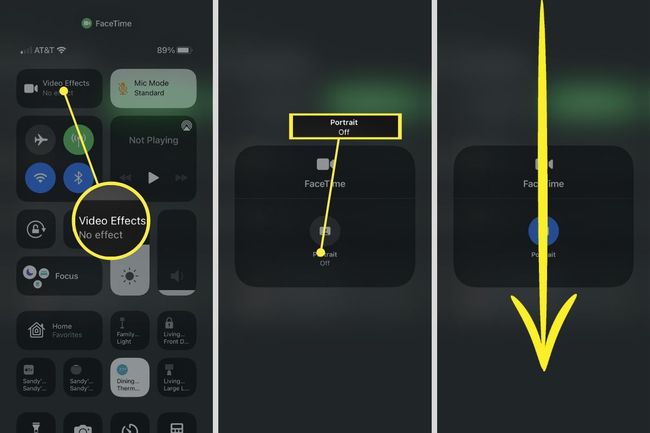
FaceTime通話中にポートレートモードを有効にする
FaceTimeビデオハングアウトの受信側にいる場合は、通話中にポートレートモードを簡単に有効にできます。
隅にあるカメラビューのサムネイルをタップします。
をタップします ポートレート 表示される大きなビューの左上にあるアイコン。 背景がぼやけているのがすぐにわかり、アイコンの輪郭が白で表示されます。
-
右上の矢印をタップすると、カメラビューをサムネイルに戻すことができます。
その後、発信者に表示されるバックグラウンドを気にすることなく、FaceTime通話を続行できます。 背景のぼかしを解除する場合は、サムネイルをタップしてから、ポートレートアイコンをタップしてポートレートモードをオフにします。
ヒント
ポートレートモードは、アイコンの輪郭が白の場合にオンになり、アイコンの輪郭が黒の場合にオフになります。
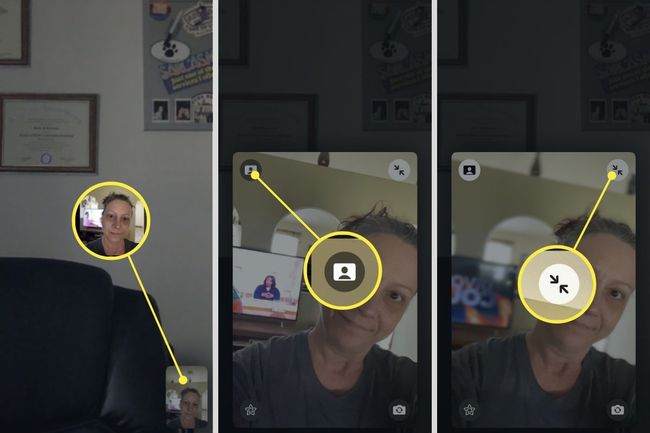
AppleがiPhoneにもたらした他の新機能は何か疑問に思っていますか? 次に、チェックアウトします これらのiOS15の機能 それは大きなニュースにはなりませんでしたが、まさにあなたが待っていたものかもしれません!
よくある質問
-
FaceTimeのバックグラウンドノイズをどのように取り除きますか?
あなたはできる 音声分離機能を使用する iOS 15を使用している場合は、バックグラウンドノイズをブロックします。 FaceTime通話を開始し、開きます コントロールセンター、マイクモードをに切り替えます 音声分離.
-
FaceTimeで背景を大きくするにはどうすればよいですか?
を使用して、FaceTime通話中に周囲のノイズを増やすことができます iOS15のワイドスペクトル機能. FaceTime通話を開始し、開きます コントロールセンター、マイクモードをに切り替えます 広いスペクトル.
